客服热线
186-8811-5347、186-7086-0265
官方邮箱
contactus@mingting.cn
添加微信
立即线上沟通

客服微信
详情请咨询客服
客服热线
186-8811-5347、186-7086-0265
官方邮箱
contactus@mingting.cn
2022-03-14 来源:金山毒霸文档/文件服务作者:办公技巧
电脑有问题,就找金山毒霸,我们可以解决电脑数据丢失的问题。
字符的间距可以很宽,也可以很窄,那在
方法/步骤
1、首先我们打开
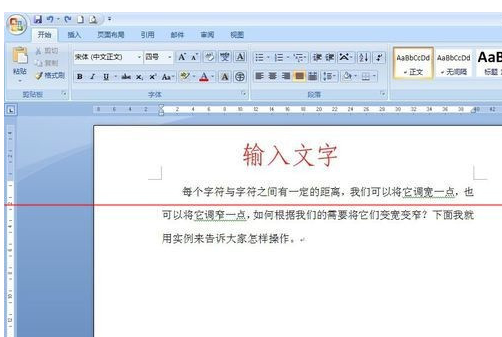
2、选中文字并点击附图中的命令。

3、点击附图中所圈的命令,里面的100%、90%等是调整字符间的宽窄的,我们选择“其它”,里面有更多的选项。
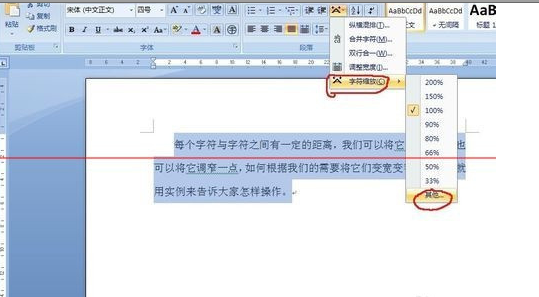
4、点击“其它”后,会出现一个“字体”的对话框。对“字符间距”里的内容进行设置。
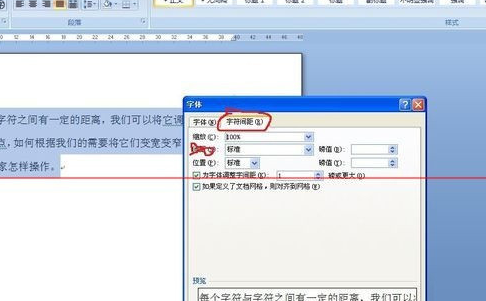
5、间距的下面会出现“标准,加宽,紧缩”,一般情况下是标准,如何需要加宽,就点加宽,然后在磅值里输入数值。紧缩也是一样操作。
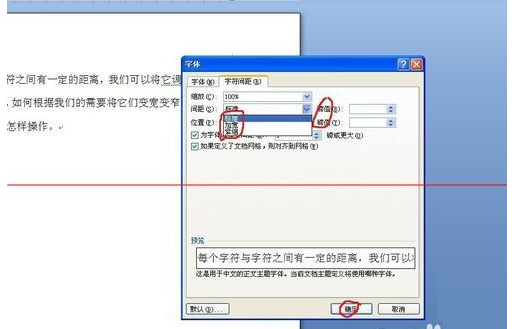
6、附图中是加宽后的效果。
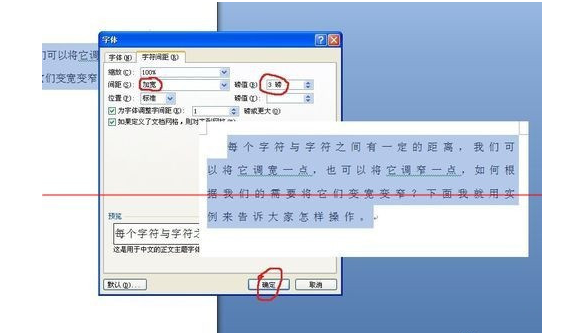
7、附图中是我紧缩1.5磅的效果,然后点击确定就可以做出你想要的效果。希望可以帮到您。
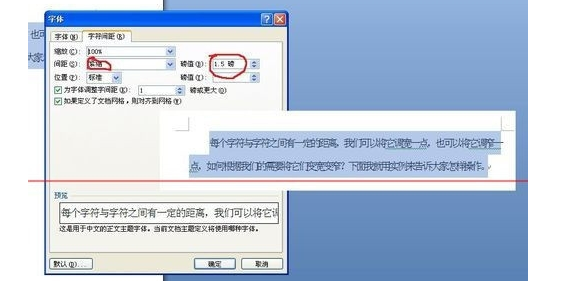
以上就是在word中如何调整字符之间的间距的全部内容,希望能帮助到大家!
最后,小编给您推荐,如在使用电脑过程中,遇到文档、图片和文件误删等操作,您可以使用金山毒霸“数据恢复”,恢复误删的数据。
上一篇:复制粘贴表格如何保留原格式